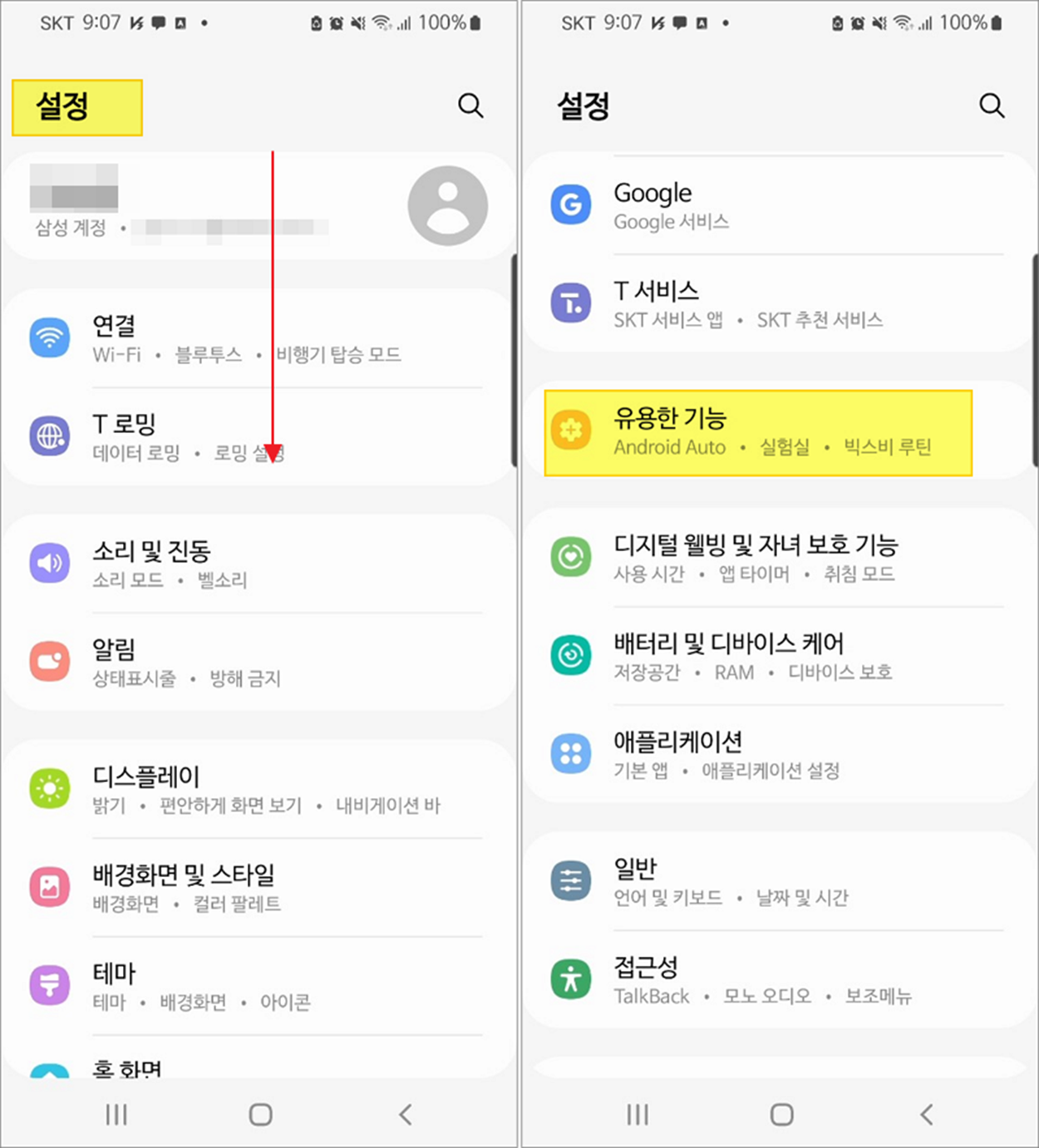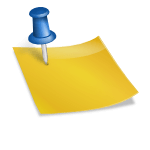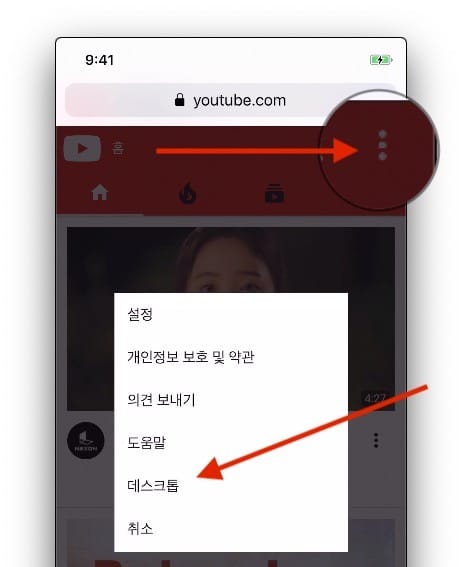안녕하세요 애니어스시스템즈입니다.이번 포스팅에서는 드롭박스 비즈니스 폴더 구성 방법에 대해 알아보겠습니다.드롭박스 비즈니스는 개인용 드롭박스 단일 계정과 달리 계층 구조로 운영되는 제품으로 관리자와 팀원으로 구성되며 구매한 라이선스만큼 팀원을 초대하여 팀원 계정을 공유 폴더로 초대하거나 팀 그룹(마케팅팀, 영업팀 등)을 만들어 공유 폴더로 초대할 수 있습니다.팀 개설과 팀원 초청이 완료되면 팀원 또는 부서와 공유할 데이터를 업로드할 차례인데, 이때 아래와 같이 폴더를 작성할 때 공유폴더와 새 팀폴더를 보고 어떤 폴더로 구성해야 하는지 문의하시는 경우가 종종 있습니다.

보통 폴더 구성의 경우 관리자 계정에서 본인만 보는 폴더로 생성하며, 모든 데이터를 업로드 한 후 각 폴더마다 팀원 계정 또는 그룹을 초대하여 권한(보기/수정)을 부여하지만 폴더 구성을 위해서는 업로드할 파일이 어느 부서와 어느 팀원 범위 및 권한으로 운영되는지 파악하여 파일 트리를 구성하는 것이 좋습니다.
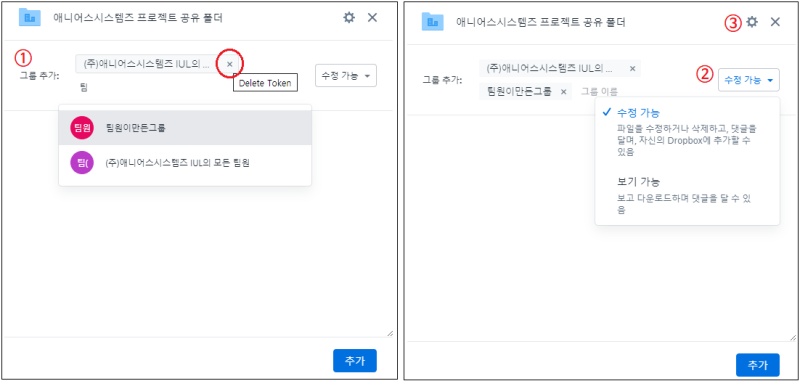
드롭박스 비즈니스는 말 그대로 업무용 플랜이기 때문에 드롭박스는 팀 관리자가 회사 데이터를 보다 체계적으로 관리할 수 있도록 팀 폴더를 제공하고 하위에 팀 공유 폴더로 구성할 수 있습니다.
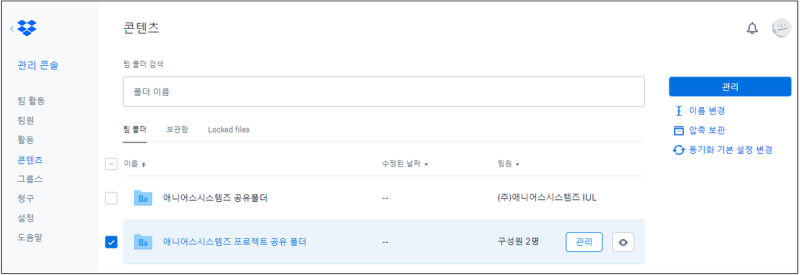
팀폴더공유폴더
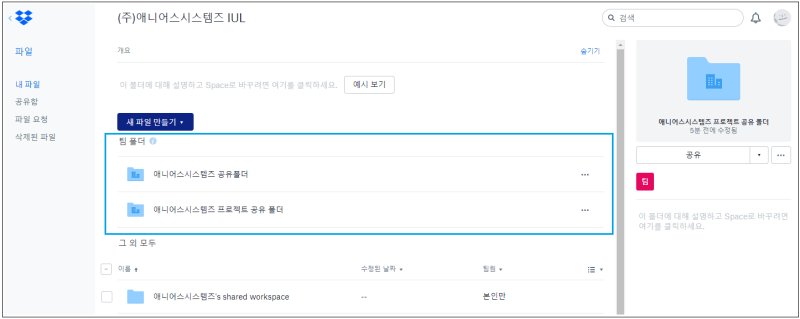
팀 폴더는 관리자만이 만들 수 있는 폴더이며 해당 폴더의 모든 설정 권한은 관리자에게 있습니다.공유 폴더는 팀에 소속된 팀원 누구나 작성할 수 있는 폴더로 해당 폴더의 설정 권한은 폴더 소유자에게 있으며 폴더 소유자 변경도 가능합니다.*처음 공유 폴더로 작성된 폴더를 이미 작성된 팀 폴더로 이동하면 해당 공유 폴더도 팀 공유 폴더로 전환할 수 있습니다.
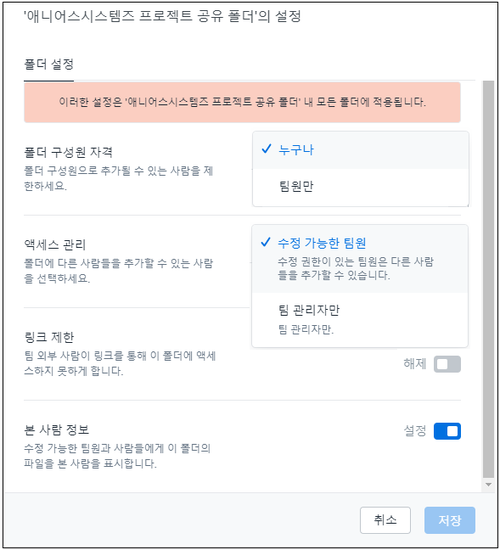
팀 폴더는 어떻게 만드나요? 팀 폴더는 관리자가 관리 콘솔 – 컨텐츠 탭에서 작성할 수 있습니다.

드롭박스 비즈니스(Dropbox Business) 콘텐츠-팀폴더 만들기
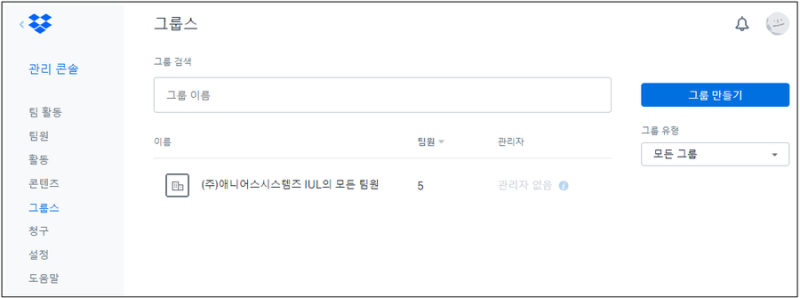
팀 폴더는 팀 그룹 단위로 초대할 수 있으며 하위 팀 공유 폴더에서 팀원 단일 계정으로 초대할 수 있습니다.* 기본적으로 기본 팀(회사명으로 소속된 모든 팀원 계정)이 세팅됩니다.팀 폴더가 공유될 때 관리자는 다음 역할을 그룹에 할당할 수 있습니다.• 수정 권한: 그룹 구성원은 팀 폴더와 이 폴더 내의 모든 콘텐츠를 수정할 수 있습니다.• 뷰 전용: 그룹 구성원이 팀 폴더 내의 콘텐츠를 표시할 수 있습니다. 관리자가 멤버에게 팀 폴더 내 폴더 수정 권한을 할당할 수 있습니다.
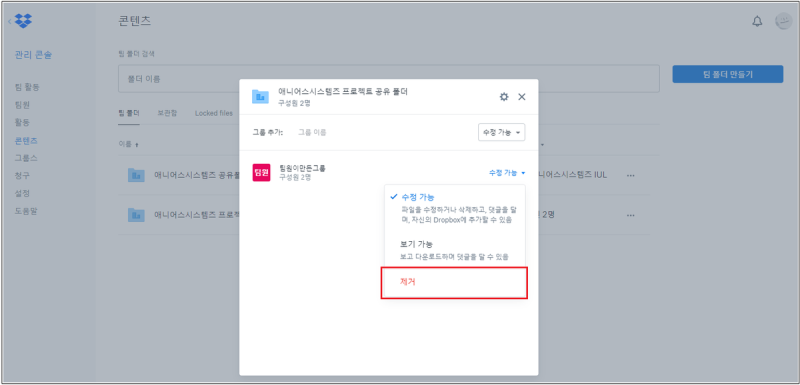
드롭박스 비즈니스(Dropbox Business)_팀폴더 설정
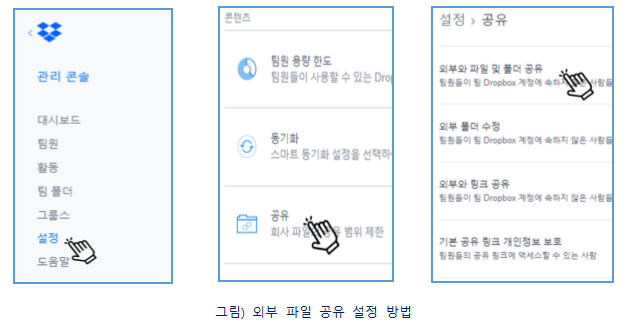
드롭박스 비즈니스(Dropbox Business)_팀폴더 설정
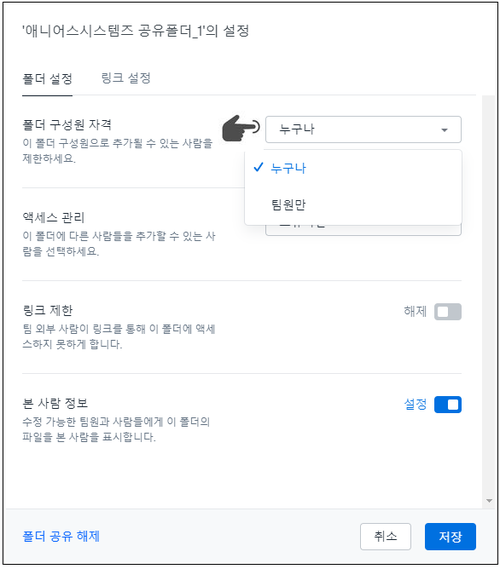
또한 그 기본적인 팀 세팅을 삭제하고 다른 특정 그룹으로 초대할 수 있으며, * 기타 특정 그룹 구성은 관리 콘솔-그룹 메뉴를 통해 팀원을 특정 그룹으로 구성할 수 있습니다.드롭박스 비즈니스(Dropbox Business) 그룹팀 폴더 선택적 동기화란 무엇입니까?기본적으로 팀 폴더에 팀원이 초대되면 공유된 모든 폴더가 팀원의 컴퓨터 하드 드라이브에 자동으로 동기화됩니다.그러나 팀 폴더에 저장된 데이터가 과거 데이터로 자주 표시되거나 대량의 데이터일 경우 관리자는 해당 폴더가 팀원의 PC에 자동으로 동기화되지 않도록 설정할 수 있습니다.팀원 개별이 설정할 수 있는 선택적 동기화와 같이 관리자는 팀 선택적 동기화를 사용하여 특정 폴더가 자동으로 동기화되지 않도록 설정할 수 있습니다.드롭박스 비즈니스(Dropbox Business) 팀 폴더 생성_자동 동기화 설정 옵션또한 관리자는 팀 동기화 설정에 의해 PC에 동기화된(팀원이 자주 사용하지 않는 파일)은 자동으로 하드 드라이브 공간을 절약하도록 온라인 전용으로 변경되도록 설정할 수 있습니다.* 관리자 설정이 초기 디폴트이지만 팀원이 디바이스 설정을 다른 디폴트로 변경할 수 있습니다.자동으로 하드 드라이브의 공간 절약 기능은 데스크톱 앱에서도 설정할 수 있습니다.공유 폴더는 어떻게 만드나요?공유 폴더는 팀원의 단일 계정, 팀 밖의 사람 또는 그룹 초대가 가능합니다.파일과 폴더를 공유할 때와 공유한 후 사람들에게 수정 가능, 코멘트 가능 또는 보기만 권한을 설정할 수 있습니다. 파일 또는 폴더의 수정 또는 코멘트는 그것을 공유하는 모든 사람에게 실시간으로 업데이트됩니다.드롭박스 비즈니스(Dropbox Business)_공유폴더 만들기팀 폴더와 공유 폴더 구분폴더 구분 팀 폴더 공유 폴더 작성 권한 관리자만 작성 가능 팀원 누구나 작성 가능 폴더 설정 권한 관리자 폴더 소유자*폴더 소유자 변경 가능 폴더 팀원 초청 구성 최상위 팀 폴더는 그룹에 초대 가능 하위 팀 공유 폴더에서 팀원 단일 계정 또는 팀 외부 드롭 박스 사용자 및 팀 그룹 초청 가능 팀원 단일 계정 또는 팀 외부 드롭 박스 사용자 및 팀 초청 가능 폴더 공유 범위 최상위 팀 폴더에 초대된 그룹은 하위 모든 공유 폴더에 액세스 가능.하위 팀 공유 폴더에 초대된 다른 그룹 또는 계정은 해당 초대된 폴더에 액세스 가능(폴더별)공유 폴더에 개별 팀원 계정 또는 그룹 초대 불가.(공유 폴더의 하위 공유 폴더에 초대 불가)폴더 삭제 경로 관리 콘솔-콘텐츠-압축 보관(기존 폴더 공유가 해제된 압축 보관 처리, 압축 보관된 파일은 다시 복원 가능)-영구 삭제-삭제된 파일-영구 삭제(관리자가 영구 삭제 기능을 활성화된 경우, 팀원 영구 삭제 가능)팀 폴더와 공유 폴더의 가장 큰 차이점은 폴더 세분화입니다.일반 공유 폴더의 경우 상위 공유 폴더에 팀원을 초대하면 초대받은 팀원은 하위 공유 폴더를 함께 공유하게 되며 하위 특정 공유 폴더만 공유하도록 다른 팀원을 초대할 수는 없지만(링크에서만 공유 가능).팀 폴더의 경우 상위에서 공유하는 그룹이 모두 표시되지만 하위 공유 폴더에 다른 팀원 또는 그룹을 초대하여 해당 폴더에 초대된 사용자만 공유되도록 폴더 접근 권한을 세분화할 수 있습니다.팀 폴더의 경우 상위에서 공유하는 그룹이 모두 표시되지만 하위 공유 폴더에 다른 팀원 또는 그룹을 초대하여 해당 폴더에 초대된 사용자만 공유되도록 폴더 접근 권한을 세분화할 수 있습니다.스마트한 업무 시작, 드롭박스 비즈니스(Dropbox Business) 지금 바로 애니어스 시스템즈와 상담하세요.저희 애니어스시스템즈는 정품 소프트웨어를 취급하며 드롭박스 비즈니스 공인 파트너로서 투명하고 공정한 거래로 합리적인 가격과 고객 환경에 맞는 소프트웨어 전문 상담을 도와드립니다.회사에서 드롭박스 비즈니스를 사용하면 좋은 점, 업무환경에 맞는 드롭박스 비즈니스 기능을 알아보는 드롭박스 비즈니스(Dropbox Business)는 스마트 워크스페이스에서 팀의 모든 콘텐츠를 체계적으로 결정… blog.naver.com회사에서 드롭박스 비즈니스를 사용하면 좋은 점, 업무환경에 맞는 드롭박스 비즈니스 기능을 알아보는 드롭박스 비즈니스(Dropbox Business)는 스마트 워크스페이스에서 팀의 모든 콘텐츠를 체계적으로 결정… blog.naver.com드롭박스(Dropbox) 요금제 기능 비교 적절한 드롭박스 제품을 선택하는 드롭박스는 편의성과 안전성을 겸비하여 많은 기업과 사용자들의 사랑을 받고 있는 공유클라우… blog.naver.com드롭박스(Dropbox) 요금제 기능 비교 적절한 드롭박스 제품을 선택하는 드롭박스는 편의성과 안전성을 겸비하여 많은 기업과 사용자들의 사랑을 받고 있는 공유클라우… blog.naver.com드롭박스(Dropbox) 요금제 기능 비교 적절한 드롭박스 제품을 선택하는 드롭박스는 편의성과 안전성을 겸비하여 많은 기업과 사용자들의 사랑을 받고 있는 공유클라우… blog.naver.com